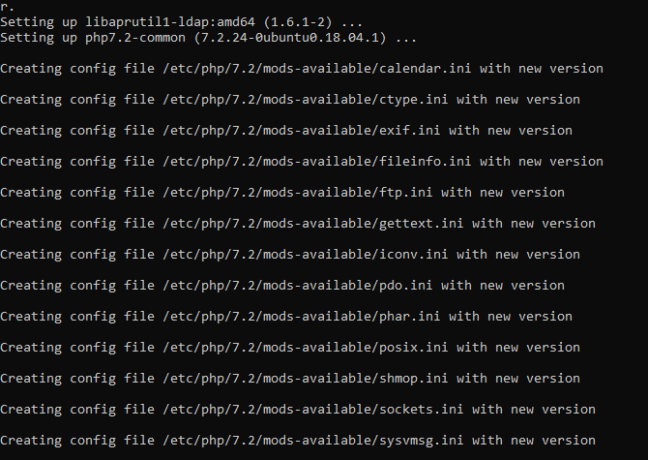Reklama
Chcesz zbudować domowy serwer internetowy? Najprostszym sposobem jest instalacja Linuksa na zapasowym komputerze. Dzięki prostocie Linuksa jest to proste, dając ci niedrogi sposób na hosting strony internetowej lub bloga.
Oto jak skonfigurować serwer sieciowy Linux.
Jak zrobić własny serwer WWW z systemem Linux
Aby zbudować serwer WWW z systemem Linux, który można uruchomić z domu, potrzebujesz sprzętu i systemu operacyjnego. Ponadto powinno zostać zainstalowane oprogramowanie serwera WWW oraz środki dostępu do serwera z Internetu.
Możemy podzielić to na cztery proste kroki, które możesz wykonać, aby zbudować własny serwer Linux.
- Znajdź stary / niechciany komputer
- Zainstaluj system operacyjny Linux
- Skonfiguruj oprogramowanie serwera aplikacji (Apache, PHP, MySQL)
- Dotrzyj do serwera z Internetu
Zacznijmy.
1. Znajdź stary komputer dla swojego serwera Linux
Przed wybraniem komputera, który ma być używany jako serwer sieciowy, musisz znać minimalne wymagania systemu operacyjnego. Chociaż Ubuntu jest popularne, nie jest wystarczająco lekkie. Zamiast tego Lubuntu 19.04 jest silniejszą opcją. Jest to lżejsza alternatywa dla Ubuntu, zbudowana na tym samym kodzie.
Ściągnij:Lubuntu 19.04
Wymagania systemowe Lubuntu
Lubuntu 19.04 ma minimalne wymagania:
- Dwurdzeniowy procesor 512 MHz lub lepszy (zalecany 1 GHz, w przeciwieństwie do 2 GHz w Ubuntu)
- 4 GB pamięci systemowej
- 25 GB wolnego miejsca na dysku twardym
- Wybór wersji 32-bitowej (dla starszych komputerów) i wersji 64-bitowej
Możesz mieć odpowiedni stary komputer z tyłu szuflady lub odebrać go w sklepie z artykułami używanymi. Warto zauważyć, że możesz zainstalować Linuksa serwer WWW na Raspberry Pi Jak prowadzić własną stronę internetową na Raspberry PiChcesz uruchomić stronę internetową, ale nie stać Cię na koszty hostingu? Zbuduj swój własny serwer WWW obsługujący LAMP z Raspberry Pi o niskiej mocy. Czytaj więcej . Ten mały komputer kosztuje mniej niż 30 USD i jest inteligentną opcją, jeśli napotkasz problemy ze starym sprzętem.
Nie ograniczaj się także do starych komputerów z systemem Windows. Komputery Apple Mac i MacBook z okresu przed 2006 r. Z procesorami PowerPC mogą obsługiwać system Linux.
Podobnie jak Ubuntu, Lubuntu obsługuje szeroką gamę kart graficznych, dysków twardych i innego sprzętu. Aby sprawdzić, czy dystrybucja będzie działać na wybranym sprzęcie, uruchom Live CD.
Jeśli planujesz uruchomić serwer 24/7, upewnij się, że znajduje się on w dobrze wentylowanym miejscu. Lepiej jest umieścić go w klimatyzowanym pomieszczeniu latem, gdy ciepło będzie wrogiem twojego serwera.
2. Zainstaluj system operacyjny Linux
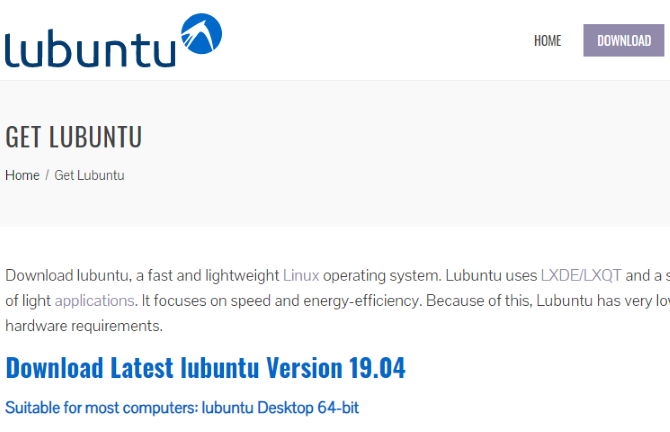
Instalacja Lubuntu jest prosta. Aby rozpocząć, wystarczy pobrać plik ISO i zapisać go na dysku DVD lub urządzeniu flash USB.
Ściągnij: Lubuntu
Te obrazy dysków mają najnowsze wersje oprogramowania, więc po instalacji powinna być wymagana tylko niewielka aktualizacja. Użyj wersji 64-bitowej, jeśli komputer ją obsługuje, lub wersji 32-bitowej w przeciwnym razie.
Gdy będziesz gotowy, włóż nośnik instalacyjny do komputera i uruchom ponownie. Jeśli musisz zmienić ustawienia BIOS, aby uruchomić komputer z napędu optycznego lub USB, zrób to. W niektórych przypadkach można otworzyć menu wyboru nośnika rozruchowego.
Po uruchomieniu nośnika instalacyjnego wybierz Zainstaluj Lubuntu. Po wyświetleniu monitu wybierz Pobierz aktualizacje podczas instalacji i Zainstaluj oprogramowanie innych firm i wtedy Wymaż i użyj całego dysku.
Pamiętaj, że spowoduje to usunięcie wszystkich innych systemów operacyjnych, które masz na tym komputerze. Postępuj zgodnie z innymi opcjami dla wybranych ustawień. Szyfrowanie folderu domowego nie jest rozsądne w przypadku projektu serwera WWW. Uruchom ponownie po zakończeniu instalacji.
Po ponownym uruchomieniu sprawdź dostępność aktualizacji. Iść do System> Administracja> Menedżer aktualizacji> Zainstaluj aktualizacje. Może być konieczne ponowne uruchomienie po zainstalowaniu wszelkich znalezionych aktualizacji.
3. Zainstaluj oprogramowanie Linux Web Server
Chociaż dostępne są alternatywy, większość stron internetowych działa na kombinacji Apache, MySQL i PHP (znanej jako LAMP). Jest to podobne do tego, co zalecamy instalacja w systemie Windows Jak skonfigurować własny serwer WAMPSerwer WAMP to najłatwiejszy i najbardziej bezbolesny sposób na skonfigurowanie Apache, MySQL i PHP w systemie Windows do obsługi strony internetowej. Czytaj więcej .
Wszystkie trzy narzędzia można zainstalować za pośrednictwem Centrum oprogramowania. Uruchom to przez System> Administracja> Menedżer pakietów Synaptic. Tutaj instalujemy potrzebne oprogramowanie.
Wyszukaj i zainstaluj następujące nazwy pakietów, z których każda będzie zawierać różne wymagania wstępne: apache2, php5, php5-mysql, i serwer mysql. Zastosuj zmiany, aby zainstalować pakiety.
Pakiety zostaną wkrótce pobrane i zainstalowane. Instalator wyświetli monit o podanie hasła „root” MySQL. Ponowne uruchomienie nie jest konieczne.
Możesz alternatywnie zainstalować te narzędzia w wierszu poleceń. Otwórz terminal, a następnie:
sudo apt install lamp-server ^ -yPrzetestuj swój serwer WWW!
Możesz przetestować instalację, otwierając przeglądarkę Firefox na swoim serwerze i przechodząc do adresu URL http://127.0.0.1/. Alternatywnie, wprowadź http://localhost/.
Powinieneś zobaczyć „To działa!” komunikat oznaczający, że Twój serwer WWW działa! Zarówno Apache, jak i MySQL będą działać w tle i uruchomią się podczas uruchamiania. Przy działającym serwerze internetowym możesz edytować pliki w katalogu / var / www. Po prostu odśwież przeglądarkę, aby zobaczyć zmiany na żywo w swojej witrynie.
Znajdowanie lokalnego adresu IP serwera
Chociaż serwer działa, musi być widoczny dla świata zewnętrznego. Dlatego ważne jest, aby serwer był na bieżąco ze wszystkimi regularnymi łatami.
Najpierw znajdź lokalny adres IP serwera i ustaw go na coś, do czego będziesz mógł się później odwoływać. Aktualny adres IP przypisany przez router znajduje się w polu Informacje o sieci.
Znajdź to, klikając połączenie sieciowe, a następnie wybierając Informacje o połączeniu. Spowoduje to wyświetlenie okna z bieżącym adresem IP, kartą sieciową, adresem rozgłoszeniowym, bramą i serwerem DNS. Zanotuj adres IP.
Następnie edytuj informacje o połączeniu, aby otrzymać statyczny adres IP w sieci lokalnej. Kliknij ponownie prawym przyciskiem myszy, ale tym razem przejdź do Edytuj połączenia. Wybierz odpowiednią nazwę adaptera (np. Eth1) i edytuj te ustawienia.
Wybierz IPv4 tab i przełącz metoda do podręcznik. Kliknij Dodaj następnie wprowadź informacje z ustawień połączenia. Należy jednak pamiętać, że adres IP będzie musiał zostać wprowadzony inaczej. Zachowaj pierwsze trzy oktety (liczby między kropkami), ale zmień ostatni na wysoki wynik poniżej 254.
Ważne jest, aby ręcznie przypisany adres IP nie był już używany w sieci. Jeśli nie masz pewności, wybierz wysoki adres IP, na przykład 250. Będzie to twój statyczny lokalny adres IP.
Udostępnianie folderu internetowego
Dostępnych jest kilka opcji dostępu i przesyłania plików na serwer. Aby zilustrować znaczenie uprawnień do folderów, rozważ udostępnienie folderu internetowego jako opcji.
Ważne jest, aby używać tej metody tylko wtedy, gdy serwer jest w sieci prywatnej. Upewnij się, że nikt nie może się z nim połączyć i uzyskać dostępu do folderu udostępnionego.
Zacznij od rozluźnienia uprawnień w folderze internetowym. Otwórz terminal, naciskając Ctrl + Alt + T, a następnie wpisz:
sudo chmod 777 / var / wwwZostaniesz poproszony o podanie hasła. Jeśli poprawne, uprawnienia zostaną zaktualizowane.
Teraz przejdź do przeglądarki plików i znajdź /var/. Kliknij folder www prawym przyciskiem myszy, a następnie wybierz Opcje udostępniania i odznacz to. Aby uzyskać opcje zabezpieczeń, możesz udostępnić je z hasłem lub bez niego. Wybierz Dostęp dla gościa aby udostępnić folder bez konieczności podawania nazwy użytkownika i hasła.
Teraz ty lub ktokolwiek inny będzie mógł uzyskać dostęp do plików bez hasła. Z tego powodu ze względów bezpieczeństwa zalecane jest udostępnianie za pomocą hasła. Poświęć chwilę na sprawdzenie Pozwól innym tworzyć i usuwać pliki w tym folderze. Umożliwia to dostęp do zapisu z udostępnionego katalogu.
Aby wyświetlić pliki, przejdź do lokalizacji sieciowej //localhost/www.

Poprosi Cię o podanie hasła lub umożliwi dostęp do twoich plików, w zależności od ustawień bezpieczeństwa. Są to te same pliki dostępne w przeglądarce internetowej za pośrednictwem http://localhost/ (lub dowolny ustawiony statyczny adres IP).
Połącz swój serwer Linux z funkcją przekierowania portów
Teraz, gdy masz adres IP, ważną koncepcją, którą należy zrozumieć, jest przekierowywanie portów. Każda osoba podłączona do Internetu ma adres IP. W przypadku większości połączeń domowych (i wielu połączeń biznesowych) adres IP komputera nie jest faktycznie narażony na działanie Internetu. –
Jak więc odwiedzający twoją stronę kontaktują się z twoim serwerem? Robimy to z przekierowaniem portów.
Porty na serwerze są jak drzwi lub okna w domu i jako takie mają wpływ na bezpieczeństwo. Każdy port daje dostęp do innej usługi działającej na serwerze. Serwery WWW domyślnie używają portu 80.
Aby to włączyć, musisz zalogować się na stronie administratora routera. Szczegółowe informacje na ten temat można znaleźć w dokumentacji urządzenia (niektóre routery mają wydrukowany adres IP z tyłu). Tutaj powinieneś znaleźć sekcję o nazwie Przekazywanie portówlub Aplikacje co pozwoli ci poprawnie przekierować porty.
Przekaż port TCP 80 do sieci na statyczny adres IP ustawiony wcześniej. Każdy router jest inny, więc zapoznaj się z instrukcją obsługi routera, aby dowiedzieć się, jak poprawnie to skonfigurować.
Nadaj serwerowi Linux Linux statyczną nazwę hosta
Większość routerów domowych łączy się z usługodawcą internetowym za pośrednictwem tzw dynamiczny adres IP Co to jest dynamiczny adres IP i jak go uzyskać? [Technologia wyjaśniona] Czytaj więcej . Oznacza to, że publiczny adres IP routera zmieni się po określonym czasie, zwykle około tygodnia.
Rozwiązaniem jest fantastyczny serwer DynDNS, który pozwala ustawić adres URL DynDNS dla Twojej witryny. Dzięki aplikacji klienckiej za każdym razem, gdy zmienia się twój publiczny adres IP, adres URL będzie nadal wskazywał na twój serwer Linux.
Odwiedzający powinni więc móc odwiedzić Twój serwer internetowy ze świata zewnętrznego, przechodząc do http://yourhostname.dyndns.org. Niektórzy usługodawcy internetowi blokują port 80 w routerze. W takim przypadku przekaż coś takiego jak port 8080 do portu 80. Pozwoli ci to odwiedzić witrynę, przechodząc do http://yourhostname.dyndns.org: 8080.
Zbudowałeś Linux Web Server!
Po skonfigurowaniu serwera możesz skoncentrować się na programowaniu lub instalowaniu własnego oprogramowania!
Być może będziesz prowadzić oprogramowanie blogowe lub prowadzić forum lub tablicę ogłoszeń. Możesz być bardziej zainteresowany hostingiem sieci społecznościowej takiej jak Mastodon, portfolio, cokolwiek. To zależy od Ciebie.
W dzisiejszych czasach możesz hostować stronę internetową na prawie wszystko. Oto jak to zrobić zmień swoje urządzenie z Androidem w serwer WWW Jak zamienić urządzenie z Androidem w serwer sieciowyChcesz hostować prostą stronę internetową bez drogiego planu hostingowego? Oto jak hostować witrynę na telefonie lub tablecie z Androidem. Czytaj więcej aby to udowodnić.
Christian Cawley jest zastępcą redaktora ds. Bezpieczeństwa, Linux, DIY, programowania i technologii. Jest także producentem The Really Useful Podcast i ma duże doświadczenie w obsłudze komputerów stacjonarnych i oprogramowania. Współtwórca magazynu Linux Format, Christian majsterkowicz Raspberry Pi, miłośnik Lego i miłośnik gier retro.